Cum să descărcați Windows 10 ISO pentru o instalare curată (actualizată)

Windows 10 este acum disponibil pentru utilizatorii din 190 de țări ca un upgrade gratuit. Dar dacă preferi o instalare curată pentru Windows? Iată cum.
Windows 10 este acum disponibil pentru utilizatori în 190țări ca upgrade gratuit. Dar dacă nu doriți o actualizare și preferați o instalare curată pe Windows? Iată cum puteți descărca un instrument ISO 10 pentru Windows 10 și faceți exact asta.
Actualizare 30.07.2015
Notă importantă: Trebuie să parcurgeți procesul de actualizare înaintefăcând o instalare curată. Aceasta face ca cheia dvs. Windows 7 sau 8.1 să fie asociată contului dvs. Windows. Dacă nu, va trebui să apelați Microsoft și toată lumea știe cât de oribil este! Iată ce spune Microsoft:
După ce ați făcut upgrade la Windows 10 folosind gratuitoferta de upgrade, veți putea reinstala, inclusiv o instalare curată, pe același dispozitiv. Nu veți avea nevoie de o cheie de produs pentru reactivări pe același hardware. Dacă efectuați o modificare semnificativă a hardware-ului dvs., poate fi necesar să contactați asistența clienților pentru a vă ajuta cu activarea. De asemenea, veți putea crea propriul suport de instalare, cum ar fi o unitate USB sau DVD, și îl puteți folosi pentru a actualiza dispozitivul sau a reinstala după ce ați făcut upgrade.
Descărcarea Windows 10 ISO
- Pentru a descărca fișierul imagine, va trebui să accesați site-ul web al Microsoft.
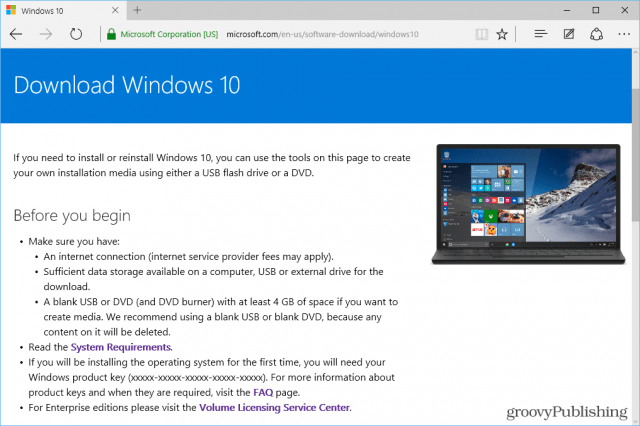
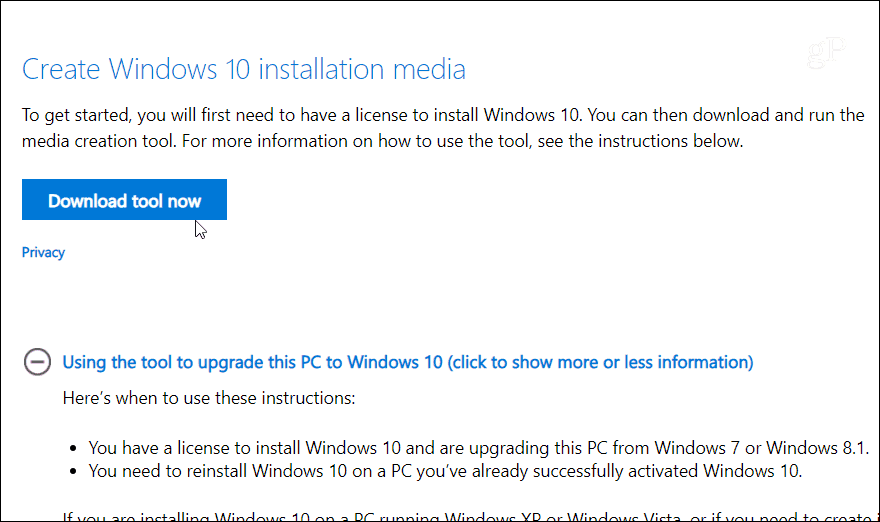
Ce fac în continuare?
Acum aveți trei opțiuni pentru instalarea Windows10. Spre deosebire de actualizare, nu o puteți face fără a utiliza medii externe. Această versiune, precum ISO 8.1 pentru Windows, include un instrument de creare media. Rulați-l și porniți asistentul de instalare.
Puteți alege fie pentru Actualizați acest computer acum - ceea ce este interesant, deoarece nu trebuie să așteptați Microsoft pentru a face acest lucru dacă ați rezervat o copie.
Sau puteți selecta Creați suport de instalare pentru un alt computer. Dacă faceți acest lucru, veți putea utiliza o unitate DVD sau USB pentru a instala suportul. Funcționează foarte mult așa cum a făcut versiunea Windows 8.1, sau spuneți utilitatea gratuită Rufus.
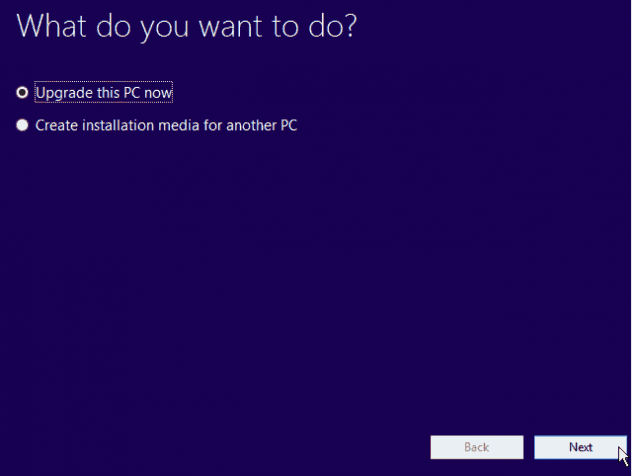
Când utilizați opțiunea pentru a crea suport de instalare, selectați limba, ediția (Home sau Pro) și Arhitectura (32 sau 64 biți).
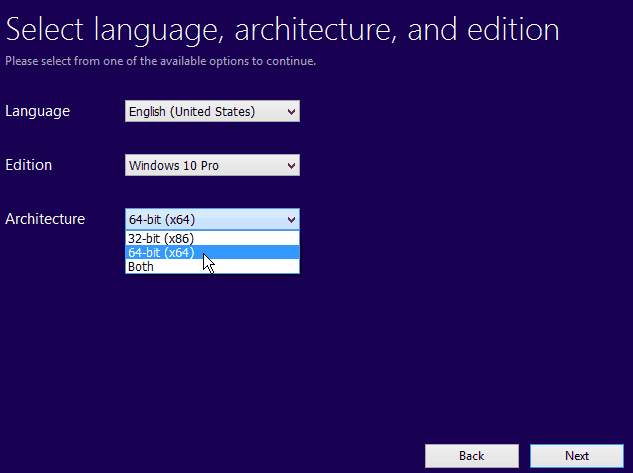
După aceea, trebuie să alegeți media dorităa folosi. Puteți utiliza fie o unitate flash USB care are cel puțin 4 GB, fie descărcați ISO-ul și să-l înregistrați mai târziu pe un DVD. Vestea bună dacă doriți să creați un DVD este că Windows 7 și Windows 8.1 au ambele utilități de ardere ISO încorporate.
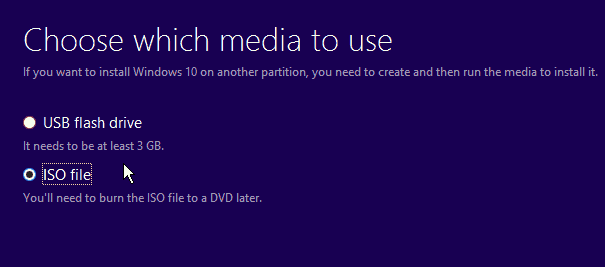
Folosind un dischetă?
Fișierele ISO Windows 10 implementează noul J.O.REGE. tehnologie care permite compresia extremă a fișierelor de instalare. În acest fel, fișierul se poate potrivi pe un singur dischetă de 1,44 MB! Nici nu aveți nevoie de o unitate de dischetă - treceți pur și simplu cu discul Floppy pe ecranul computerului în timp ce aveți fișierul ISO selectat. Dacă faceți acest lucru corect, ar trebui să vedeți această confirmare:
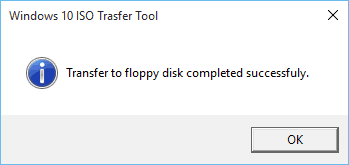
Oh, așteptați! Acesta este 2015, nu 1995 - este ciudat că ar exista un astfel de instrument ... în mod evident glumim aici. Hei, este Windows 10 Day, distrează-te!
Pentru mai multe despre învățarea de a utiliza funcții noi în Windows 10, asigurați-vă că consultați arhiva noastră de articole Windows 10.
Și pentru o conversație aprofundată despre toate lucrurile cu Windows 10, alăturați-vă forumurilor gratuite pentru Windows 10.










Lasa un comentariu